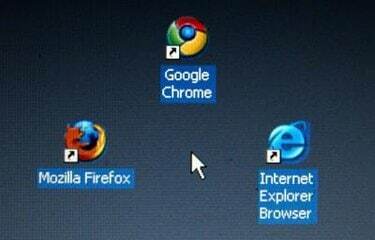
Wygląd ekranu strony internetowej nie gwarantuje tego, jak zostanie wydrukowana. Istnieje wiele różnych elementów, w tym obrazy, słowa i ramki, które należy wziąć pod uwagę przed drukowaniem. Wiele nowoczesnych drukarek ma opcję, która pozwala wydrukować stronę dokładnie tak, jak pojawia się na ekranie.
Krok 1
Przejdź do strony internetowej, którą chcesz wydrukować.
Wideo dnia
Krok 2
Kliknij najpierw „Podgląd wydruku”, aby zobaczyć dokładnie, jak strona będzie wyglądać na papierze. Jeśli nie wygląda tak, jak chcesz, zamknij podgląd.
Krok 3
Sprawdź stronę internetową, aby zobaczyć, czy używa ramek. Ramki to kilka różnych stron internetowych połączonych i połączonych razem, aby pojawiły się na jednym ekranie. Jeśli masz do czynienia z ramkami i chcesz wydrukować tylko jedną, kliknij myszą wewnątrz ramki, którą chcesz wydrukować.
Krok 4
Kliknij „Plik”, a następnie „Drukuj” w menu głównym przeglądarki. Wybierz drukarkę, której chcesz użyć, z listy rozwijanej w oknie dialogowym „Drukuj”.
Krok 5
Przejdź do sekcji „Ramki do drukowania” w oknie dialogowym. Twoje wybory będą zależeć od tego, jak chcesz wyświetlać ramki na wydruku.
Krok 6
Wybierz opcję „Jak ułożono na ekranie” lub podobną, jeśli chcesz, aby wszystkie ramki były wyświetlane tak, jak się pojawiają ekran (jeśli ta opcja jest wyszarzona, oznacza to, że drukarka już wydrukuje stronę zgodnie z ustawieniami domyślna). Wybierz „Wybrana ramka”, jeśli masz ramki i chcesz wydrukować tylko tę, którą wybrałeś w kroku trzecim. Jeśli chcesz wydrukować wszystkie ramki, ale każda ramka musi znajdować się na osobnych stronach, wybierz opcję „Każda ramka osobno”.
Krok 7
Kliknij „Właściwości” obok drukarki w oknie dialogowym drukowania. Wybierz opcję „Dopasuj do strony” w sekcji „Zmiana rozmiaru”, „Wykończenie” lub podobną opcję dla swojej drukarki. Spowoduje to dostosowanie rozmiarów obrazów i tekstu tak, aby zmieściły się wygodnie na jednej stronie poziomo (nawet jeśli jest wiele stron, obrazy i tekst będą drukowane poprawnie na każdej) strona).
Krok 8
Kliknij „OK”, a następnie wydrukuj stronę internetową.



